الأنماط المفضلة في شريط الأوامر
تحكم بشريط الأوامر واختر ما تفضل عرضه فيه!
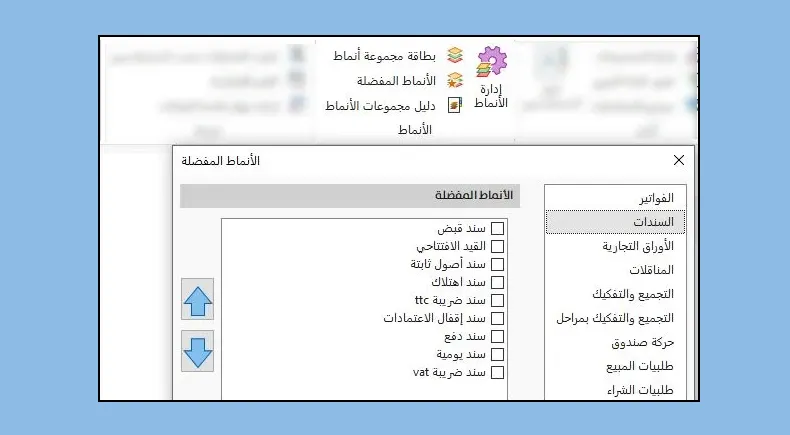
في البداية لا بد من الإشارة إلى أنه في الإصدار العاشر من برنامج الأمين تمت إضافة أزرار صغيرة ضمن بعض المجموعات في شريط الأوامر الرئيسي، ففي تبويبة "فواتير" على سبيل المثال، تمت إضافة الزر في مجموعات (فواتير- المناقلات- الفواتير القياسية) كما يلي:

تستخدم هذه الأزرار للوصول إلى أنماط أو خصائص المجموعة وإدارتها، فبالضغط على الزر (السهم الصغير) في مجموعة الفواتير القياسية؛ تظهر نافذة إدارة الأنماط كما يلي:

ويمكن أيضاً الوصول إلى إدارة الأنماط من تبويبة "إدارة" في الشريط الرئيسي للأوامر، ضمن مجموعة الأنماط.

كما يتوفر في التبويبة والمجموعة نفسها زر الأنماط المفضلة أيضاً، وبالضغط على زر "الأنماط المفضلة" تنبثق النافذة التالية:
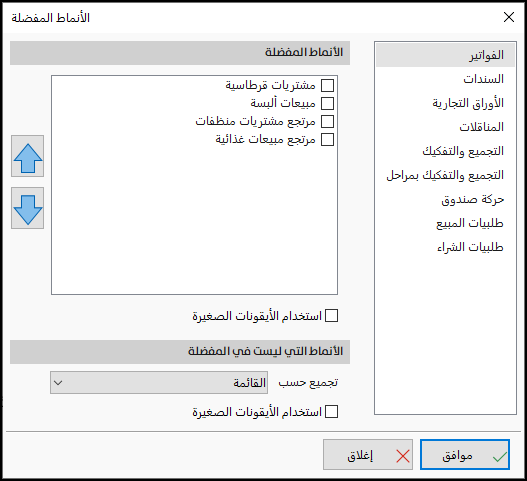
تتيح هذه النافذة التحكم بطريقة العرض التي يرغب بها المستخدم لأيقونات وأزرار شريط الأوامر، في كلّ من التبويبات الموضحة ضمن القائمة الجانبية (الفواتير، السندات، الأوراق التجارية،..).
تتألف نافذة الأنماط المفضلة من قسمين، الأنماط المفضلة، والانماط التي ليست في المفضلة.
الأنماط المفضلة
يضم هذا الجزء الأنماط التي يحتاج المستخدم إلى ظهورها الدائم في شريط الأوامر لديه، نظراً لاستخدامه المتكرر لها، ويحتوي على قائمة للتحكم بتموضع وتوزيع هذه الأنماط في شريط الأوامر.
وعلى سبيل المثال -ضمن التبويبة الجانبية "فواتير"- تحتوي قائمة الأنماط المفضلة أسماء الأنماط الأساسية للفواتير، فإذا حدّد المستخدم إشارة ✔ في خانة الاختيار عند "مرتجع مبيعات غذائية".

وبعد الضغط على زر "موافق" تظهر النافذة التالية:
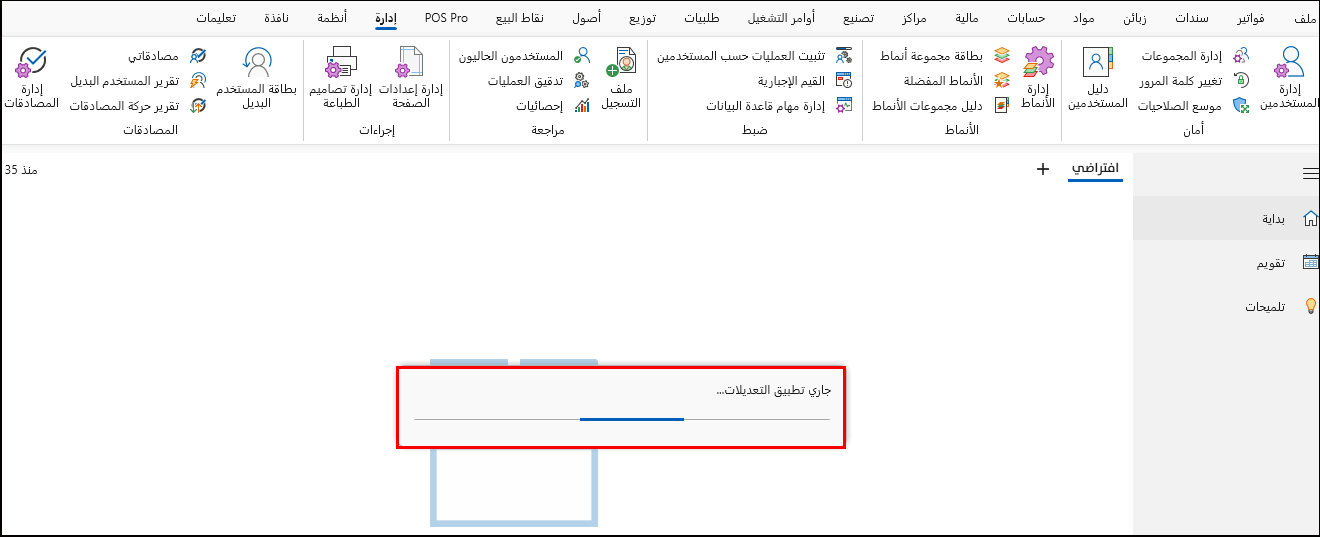
عندها سيتم تعديل موضع النمط في شريط الأوامر، ليصبح في بداية الشريط في أنماط الفواتير، ويصبح شريط الأوامر بالشكل:
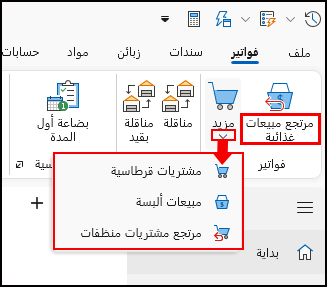
ولا بد من الإشارة إلى أنه عند تحديد إشارة ✔ في خانة الاختيار إلى جانب أكثر من نمط؛ فإن البرنامج سيجعلها في رأس قائمة الأنماط المفضلة حتماً، ويمكن للمستخدم ترتيب هذه الأنماط المحددة باستخدام الأسهم الجانبية، للتحكم بتموضعها في شريط الأوامر.
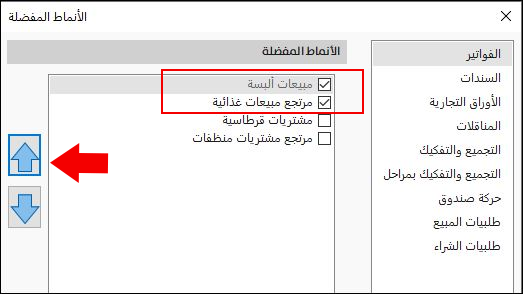
وسيكون الشريط في هذه الحالة كما يلي:
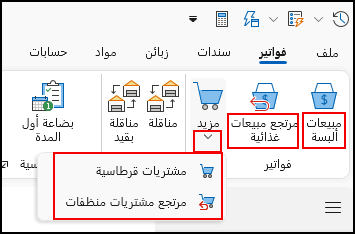
الأنماط التي ليست في المفضلة
يخصّص هذا الجزء للتحكم بباقي الأنماط التي لم يتم تحديد إشارة ✔ في خانة الاختيار إلى جانبها ضمن قسم الأنماط المفضلة، إذ يقوم البرنامج بتجميع الأنماط حسب عدة خيارات، كما يلي:
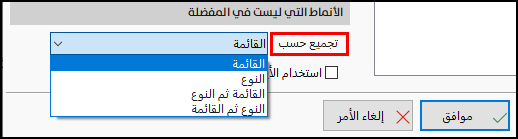
يتيح التجميع للمستخدم تنظيم شريط الأوامر وفق ترتيبٍ يلائم عمله، ولتوضيح ذلك لا بد من الإشارة إلى أن القائمة والنوع يمكن تحديدهما في نافذة أنماط الفواتير.
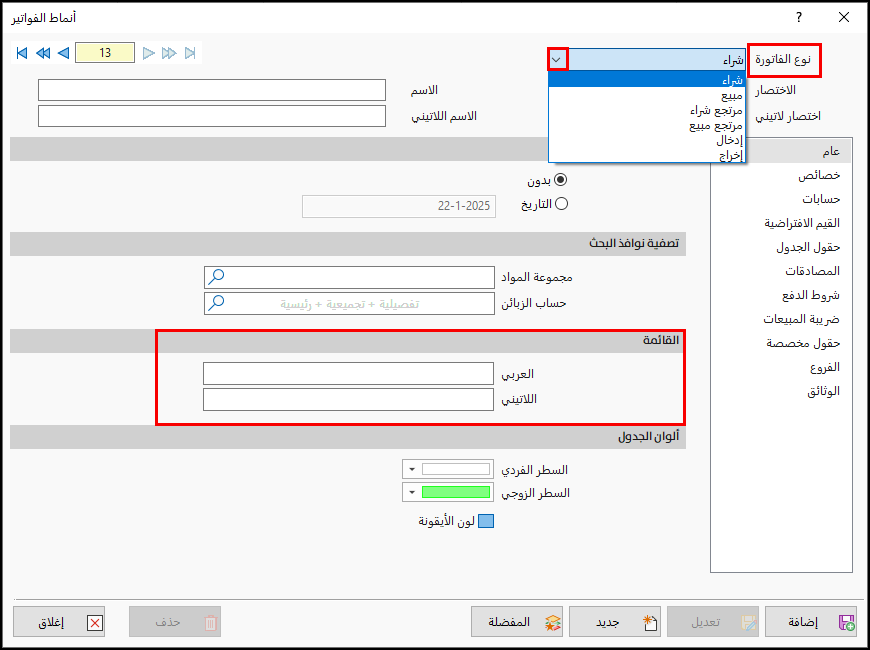
فإذا تم التجميع حسب القائمة، وكانت القائمة تتضمن فرعَين (دمشق لفواتير شراء ومرتجع شراء، وحلب لفواتير مبيع ومرتجع مبيع).
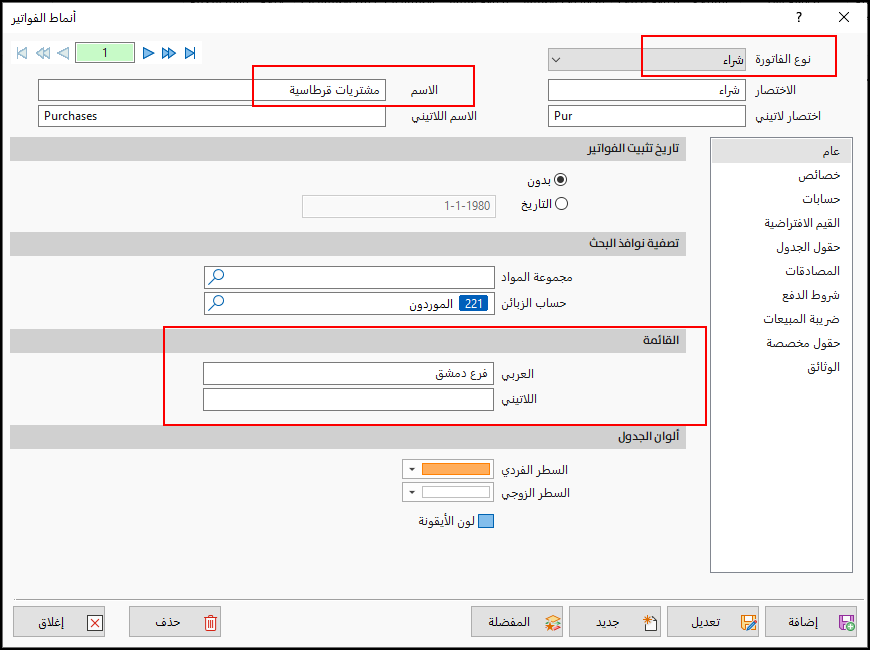
فسيوزّع البرنامج الأيقونات والأزرار وفق القائمة دون الإشارة إلى النوع، (أي أنه سيتم التوزيع حسب الفروع) كما يلي:
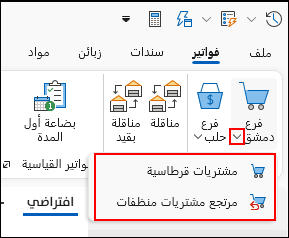
وتتضمن قائمة فرع دمشق الفواتير ذات الاسم (مشتريات قرطاسية- مرتجع مشتريات منظفات).
وفي فرع حلب (بالضغط على السهم المجاور)، تظهر قائمة فرع حلب متضمنة الفواتير ذات الاسم (مبيعات ألبسة- مرتجع مبيعات غذائية).
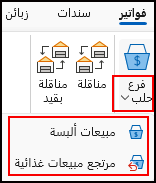
وعندما يتم التجميع وفق النوع.
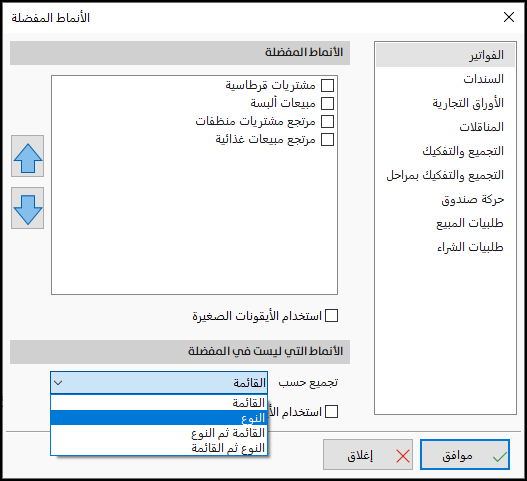
فسينظّم البرنامج الأيقونات وفق نوعها، مشتريات، مبيعات.. وهكذا، وفي كل نوع تندرج أسماء الفواتير، دون الإشارة إلى القائمة.
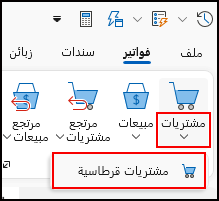
أما إذا اختار المستخدم القائمة ثم النوع.

فستُجمّع الأيقونات وفق القائمة، وفي كل قائمة تظهر أنواع الفواتير، وضمن كل نوع يمكن استعراض أسماء أنماط الفواتير، كالآتي:
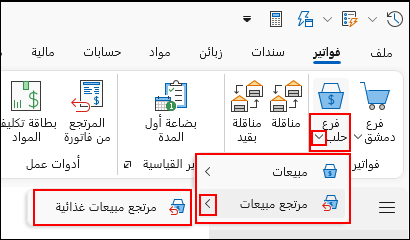
أما إن اختار النوع ثم القائمة.
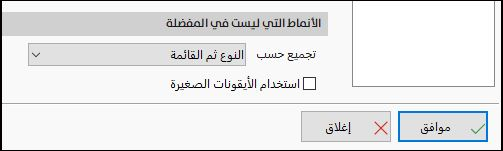
فستترتب الأيقونات كما يلي (النوع ثم القائمة ثم الاسم):
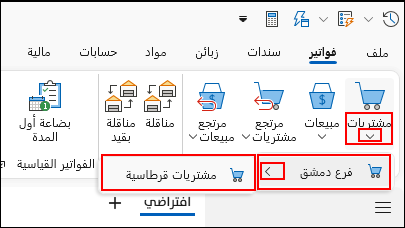
مثال
إذا كانت أنماط الفواتير في شركة ما كالتالي:
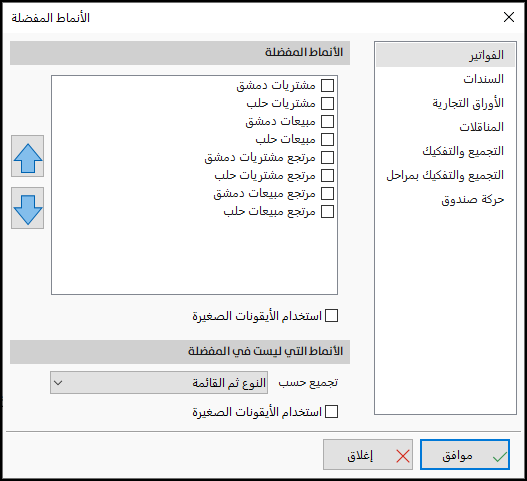
حيث تتضمن القائمة فرعَين (دمشق وحلب).

فإنه عند التجميع حسب القائمة؛ سيوزّع البرنامج الأيقونات والأزرار وفق القائمة دون الإشارة إلى النوع، كما يلي:
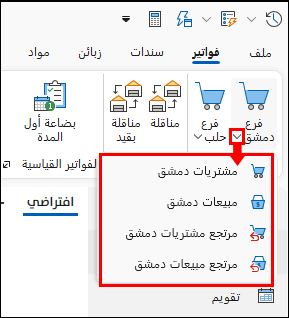
أي أن قائمة فرع دمشق تتضمن الفواتير ذات الاسم (مشتريات دمشق- مبيعات دمشق-مرتجع مشتريات دمشق- مرتجع مبيعات دمشق).
وفي فرع حلب (بالضغط على السهم المجاور)، تظهر قائمة فرع حلب متضمنة الفواتير ذات الأسماء التالية:
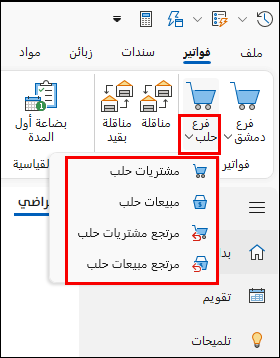
وعندما يتم التجميع وفق النوع، لن يتم عرض القائمة مطلقاً وسيكون الشريط كما يلي:

حيث يمكن من كل نوع استعراض أسماء الفواتير المرتبطة به.
أما عند التجميع (القائمة ثم النوع)، فستكون كالآتي:
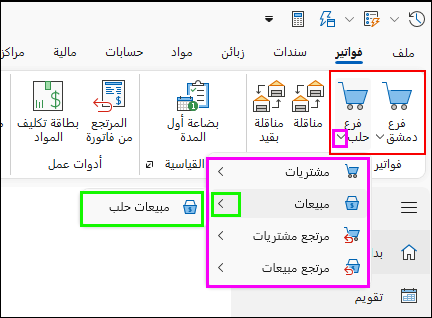
وفي (النوع ثم القائمة):
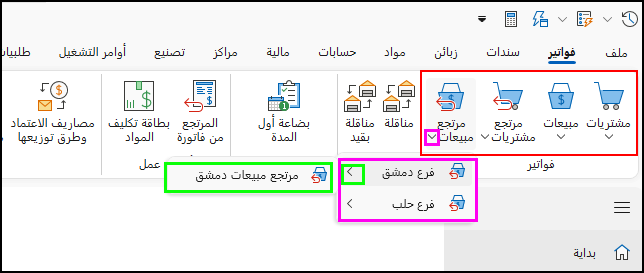
مثال 2
بفرض أن الأنماط المفضلة هي التالية:
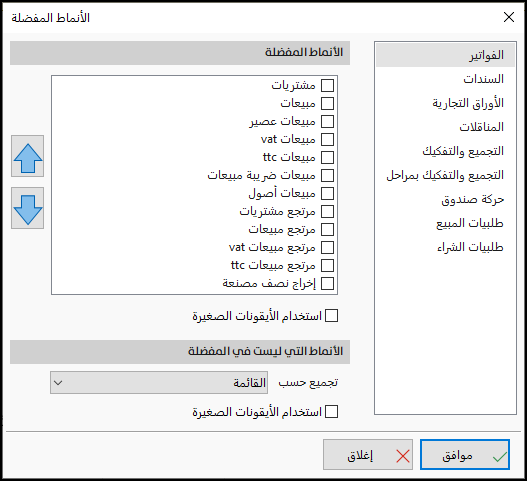
ففي شريط الأوامر تكون الأيقونات كالآتي (التجميع وفق القائمة):
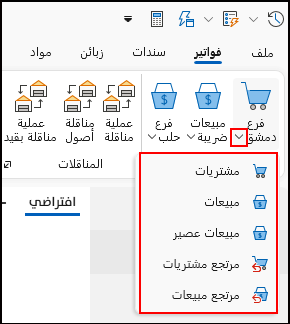
ووفق النوع كما يلي:
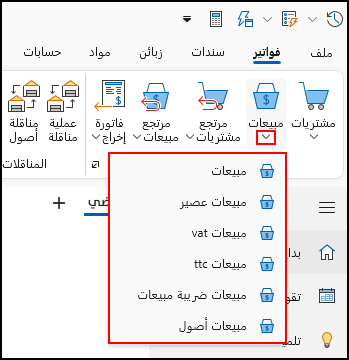
وفي التجميع حسب القائمة ثم النوع:
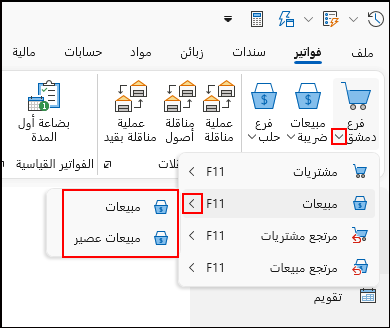
وعند التجميع وفق النوع ثم القائمة:
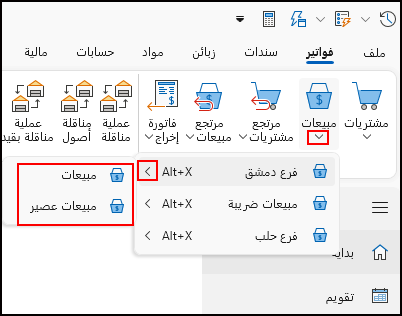
وهكذا يمكن للمستخدم تنظيم وترتيب شريط الأوامر في الواجهة الرئيسية لبرنامج الأمين 10 وفق ما يتناسب مع احتياجات عمله.
